3 cách Undo trong Photoshop dễ thực hiện bạn nên biết
Cách undo trong Photoshop là một trong những kỹ thuật quan trọng giúp bạn khôi phục các thao tác sai hoặc thử nghiệm mà không lo mất dữ liệu. Việc sử dụng thành thạo các cách undo sẽ giúp bạn tiết kiệm thời gian và làm việc hiệu quả hơn. Bài viết này sẽ giới thiệu cho bạn 3 phương pháp hoàn tác đơn giản và dễ áp dụng trong Photoshop.
3 cách Undo trong Photoshop hiệu quả nhất
Trong quá trình chỉnh sửa ảnh bằng Photoshop, việc quay lại các bước trước đó là thao tác vô cùng cần thiết. Dưới đây là 3 cách Undo hiệu quả nhất giúp bạn làm việc nhanh chóng và chính xác hơn.
Undo nhanh bằng phím tắt
Sử dụng tổ hợp phím Ctrl + Z (Windows) hoặc Cmd + Z (Mac) là cách chỉnh Undo trong Photoshop nhanh nhất. Từ phiên bản Photoshop CC trở đi, bạn có thể nhấn liên tục để quay lại nhiều bước.
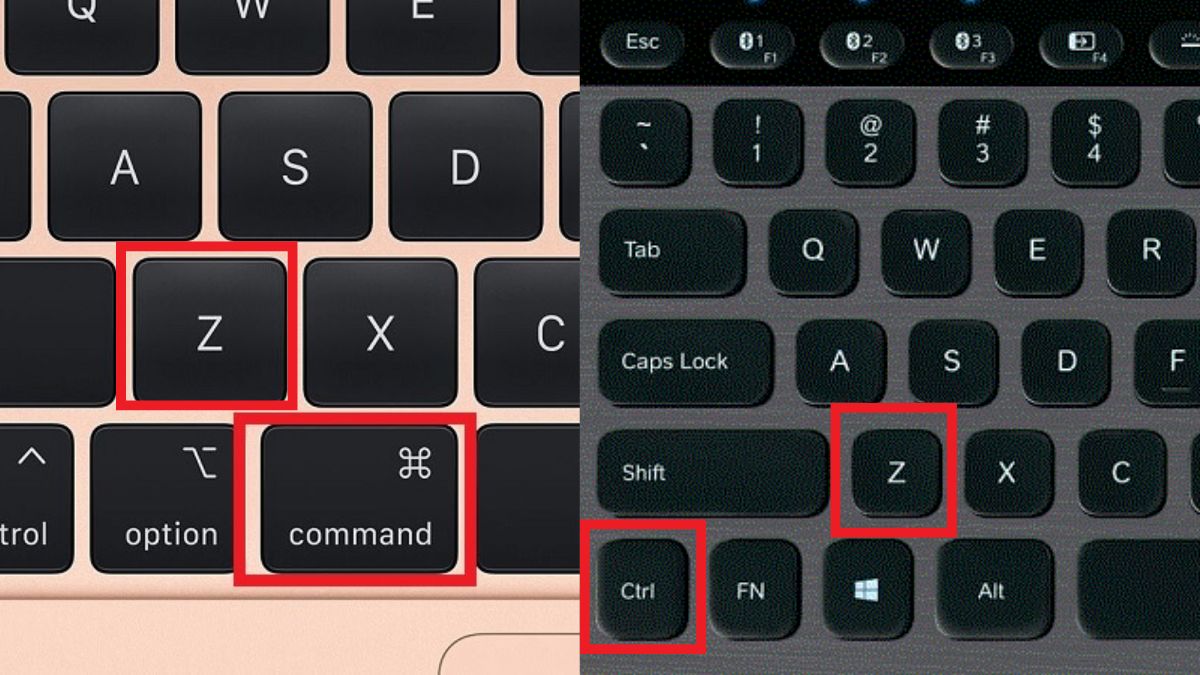
Nút Undo trong Photoshop là công cụ cơ bản giúp bạn nhanh chóng khôi phục lại các thao tác sai sót. Việc này trở thành một thói quen phổ biến, giúp bạn tiết kiệm rất nhiều thời gian khi làm việc.
Nếu bạn muốn làm việc với Photoshop mượt mà và hiệu quả, laptop Dell sẽ là trợ thủ đắc lực giúp bạn xử lý nhanh các thao tác chỉnh sửa. Hãy khám phá ngay các sản phẩm Dell bên dưới để nâng tầm trải nghiệm làm việc của bạn!
[Product_Listing categoryid="154" propertyid="" customlink="https://cellphones.com.vn/laptop/dell.html" title="Danh sách Laptop Dell đang được quan tâm nhiều tại CellphoneS"]
Undo nhiều bước với History Panel
Ngoài phím tắt Undo, bạn có thể quản lý thao tác đã làm trong Photoshop qua bảng History như sau:
Hướng dẫn nhanh:
Vào menu Window và chọn History. Lúc này, Photoshop sẽ hiển thị danh sách tất cả các bước chỉnh sửa bạn đã thực hiện.
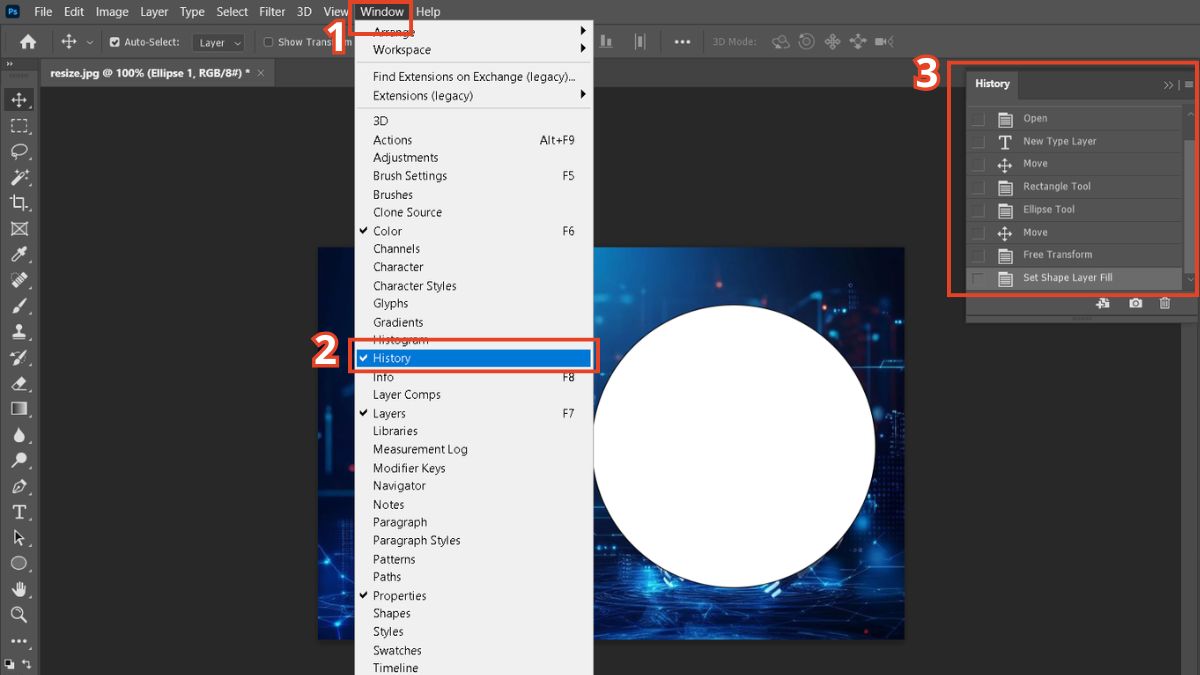
Nếu muốn quay lại một bước cụ thể nào đó, chỉ cần tìm đến thao tác tương ứng trong danh sách và nhấp chọn là xong. Cách undo trong Photoshop này giúp bạn linh hoạt hơn khi chỉnh sửa và dễ dàng kiểm soát quá trình làm việc.
Sử dụng Step Backward & Step Forward
Sử dụng Step Backward & Step Forward giúp bạn dễ dàng điều chỉnh các thao tác trong quá trình làm việc. Đây là công cụ cực kỳ tiện lợi khi bạn muốn thử nhiều tùy chọn và quay lại bước ưng ý.
- Click vào Edit rồi chọn Step Backwards (Alt + Ctrl + Z) để lùi lại nhiều bước trước đó
- Click vào Edit rồi chọn Step Forward (Shift + Ctrl + Z) tiến nhiều bước đã thực hiện
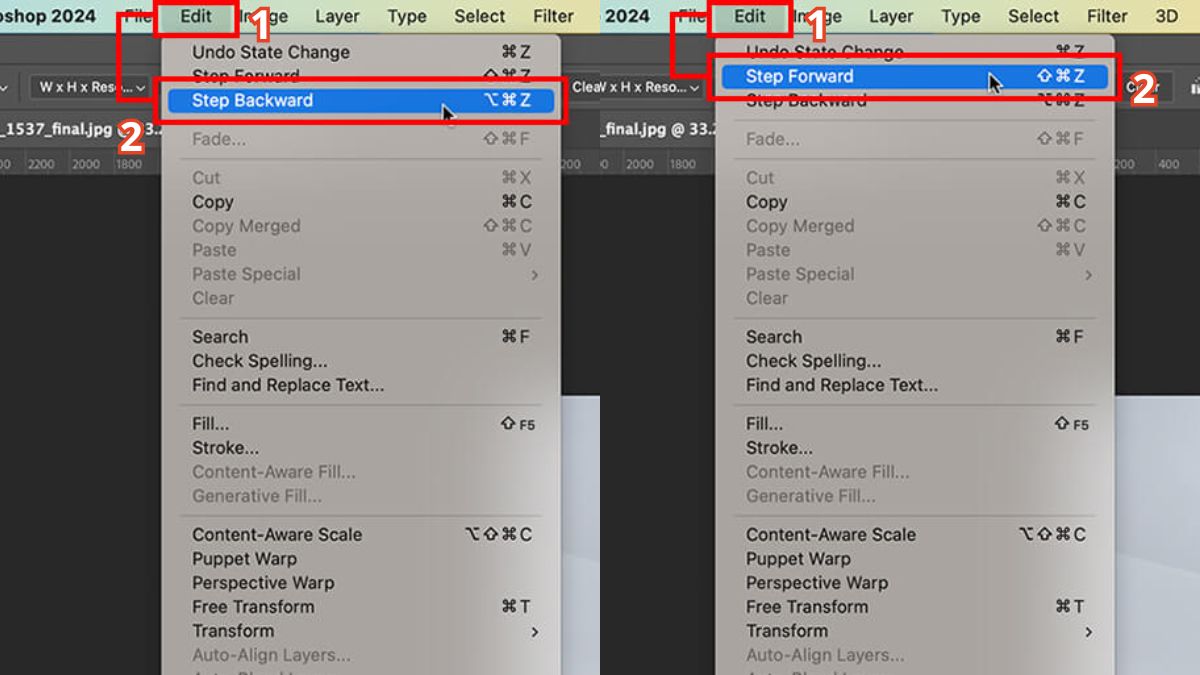
Việc biết cách Undo nhiều lần trong Photoshop sẽ giúp bạn dễ dàng quay lại nhiều bước chỉnh sửa trước đó. Hãy dùng kết hợp với History Panel để thao tác hiệu quả hơn giúp bạn dễ dàng theo dõi và quay lại các bước chỉnh sửa trước đó.
Hướng dẫn thiết lập Undo trong Photoshop
Trong quá trình làm việc với Photoshop, việc thiết lập chức năng Undo giúp bạn dễ dàng quay lại các bước chỉnh sửa trước đó. Hãy cùng khám phá cách cài đặt và tối ưu hóa tính năng Undo để nâng cao hiệu quả công việc của bạn trong Photoshop.
Thay đổi phím tắt
Để tùy chỉnh phím tắt Undo trong Photoshop, bạn có thể dễ dàng thay đổi theo nhu cầu làm việc của mình. Sau đây là các bước hướng dẫn cụ thể giúp bạn thực hiện điều này.
1. Vào Edit > Keyboard Shortcuts:
Chọn Edit từ menu trên cùng. Sau đó, chọn Keyboard Shortcuts để mở cửa sổ chỉnh sửa phím tắt.
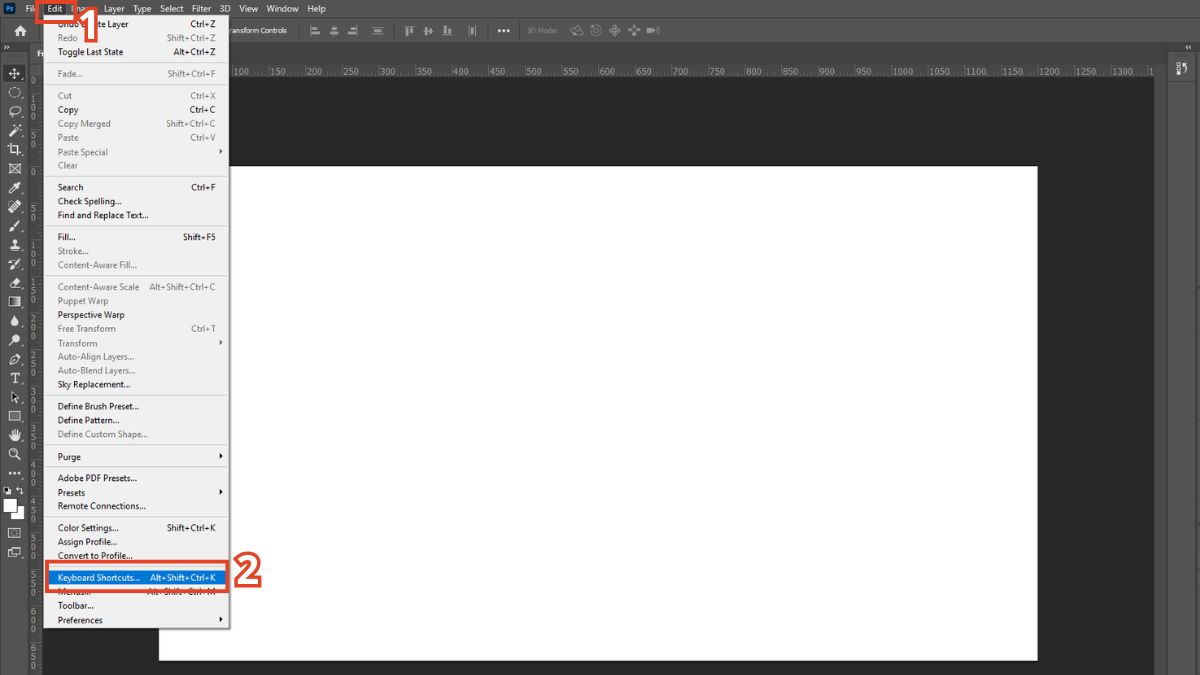
2. Chọn mục Edit trong cửa sổ:
Trong cửa sổ Keyboard Shortcuts, chọn mục Edit từ danh sách các menu.
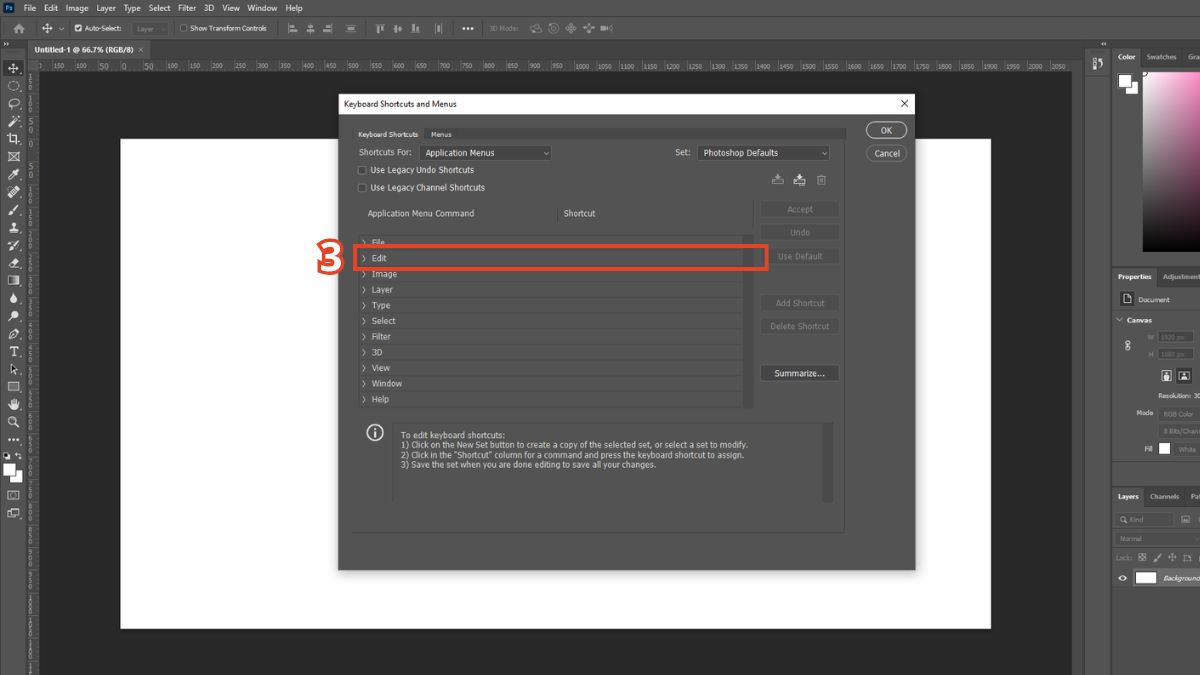
3. Tìm dòng Undo/Redo, gán lại phím tắt và hoàn tất:
Chọn dòng Undo/Redo và gán phím tắt mới mà bạn cảm thấy tiện lợi và phù hợp với thói quen làm việc của mình. Sau khi thay đổi phím tắt, nhấn Ok để lưu lại cài đặt và đóng cửa sổ.
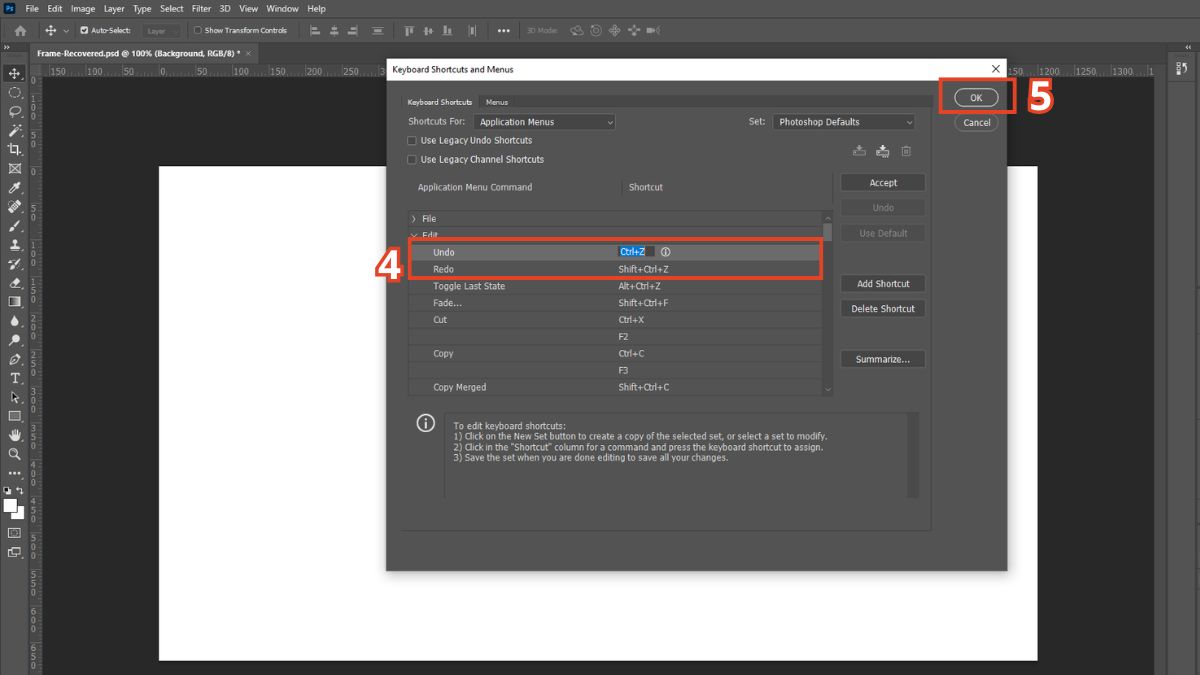
Đây là cách undo trong Photoshop cực kỳ hữu ích, đặc biệt nếu bạn đã quen sử dụng phím tắt của các phần mềm khác. Bạn cần lưu ý không chọn các phím tắt trùng với các lệnh quan trọng khác trong Photoshop để tránh xung đột và đảm bảo quy trình làm việc diễn ra suôn sẻ.
Tùy chỉnh số bước Undo
Nếu bạn muốn tăng số bước Undo trong Photoshop để có thể hoàn tác nhiều thao tác hơn, bạn cần điều chỉnh cài đặt trong Preferences. Các bước chi tiết dưới đây sẽ hướng dẫn bạn cách thực hiện thao tác này một cách chính xác.
1. Vào Edit > Preferences > Performance:
Chọn Edit từ menu trên cùng. Sau đó, chọn Preferences và vào Performance.

2. Tăng số bước Undo trong mục History States:
Tại mục History States, điều chỉnh số lần Undo theo nhu cầu của bạn.
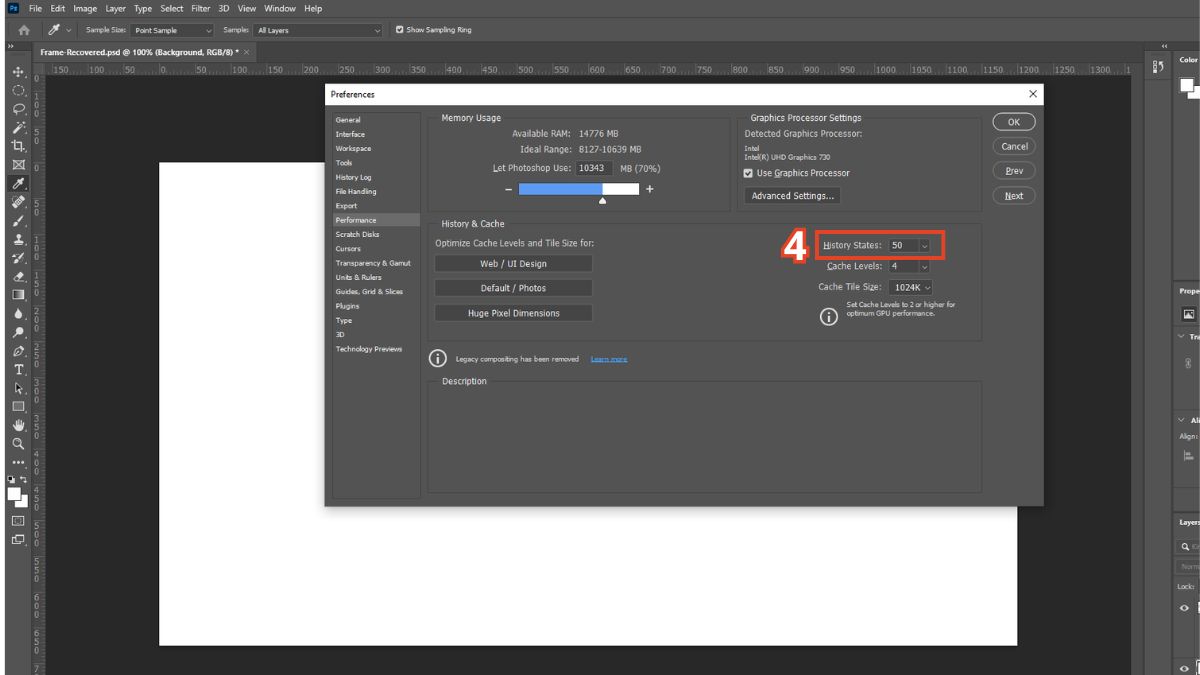
3. Nhấn Ok để hoàn tất:
Khi đã xong việc điều chỉnh, chỉ cần nhấn Ok để lưu và đóng cửa sổ cài đặt.
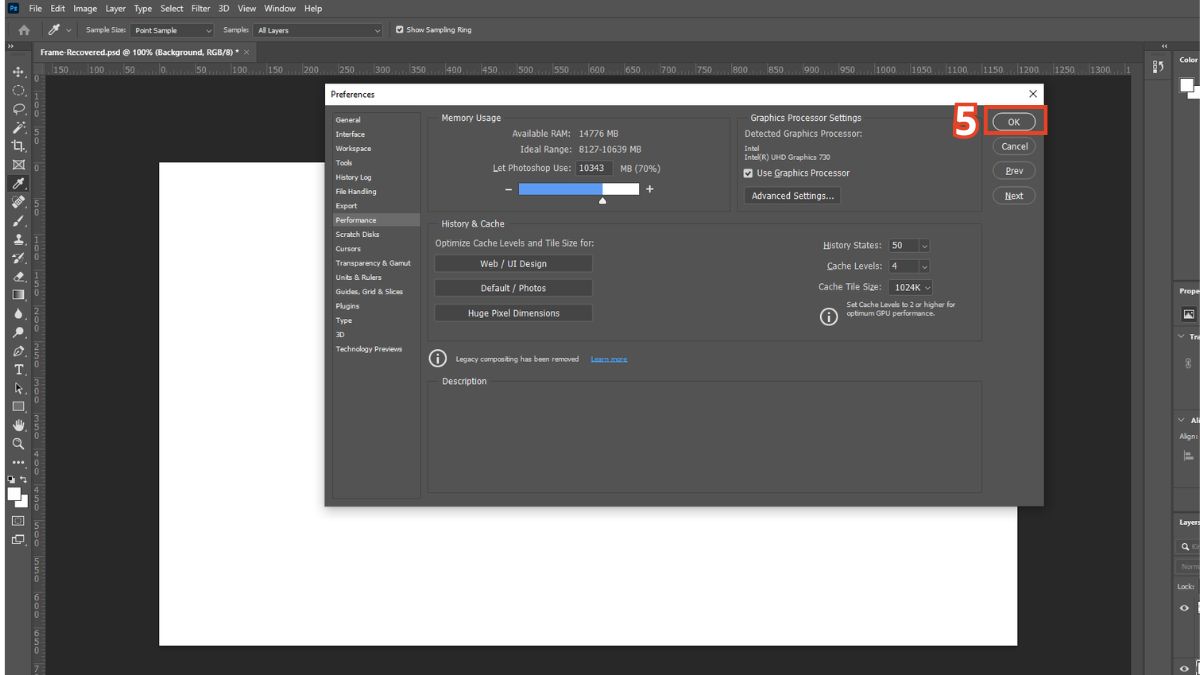
Tuy nhiên, hãy cân nhắc vì số lượng bước càng nhiều sẽ tiêu tốn RAM nhiều hơn. Đây là cách tăng số lần Undo trong Photoshop hữu hiệu để bạn thoải mái thử nghiệm mà không lo mất thao tác.
Lưu ý: Các hướng dẫn Undo trong bài chỉ mang tính chất tham khảo và có thể thay đổi nếu phần mềm Photoshop có sự cập nhật mới về giao diện và thao tác. Để biết thông tin chính xác nhất, bạn có thể xem thêm tại Adobe Help.
Các lỗi thường gặp khi Undo trong Photoshop
Trong quá trình sử dụng tính năng Undo trong Photoshop, nhiều người thường gặp phải những vấn đề khiến thao tác không diễn ra như mong muốn. Dưới đây là một số lỗi phổ biến thường gặp khi thực hiện Undo mà bạn nên biết.
- Không thể quay lại bước cũ do số bước History bị giới hạn trong Photoshop.
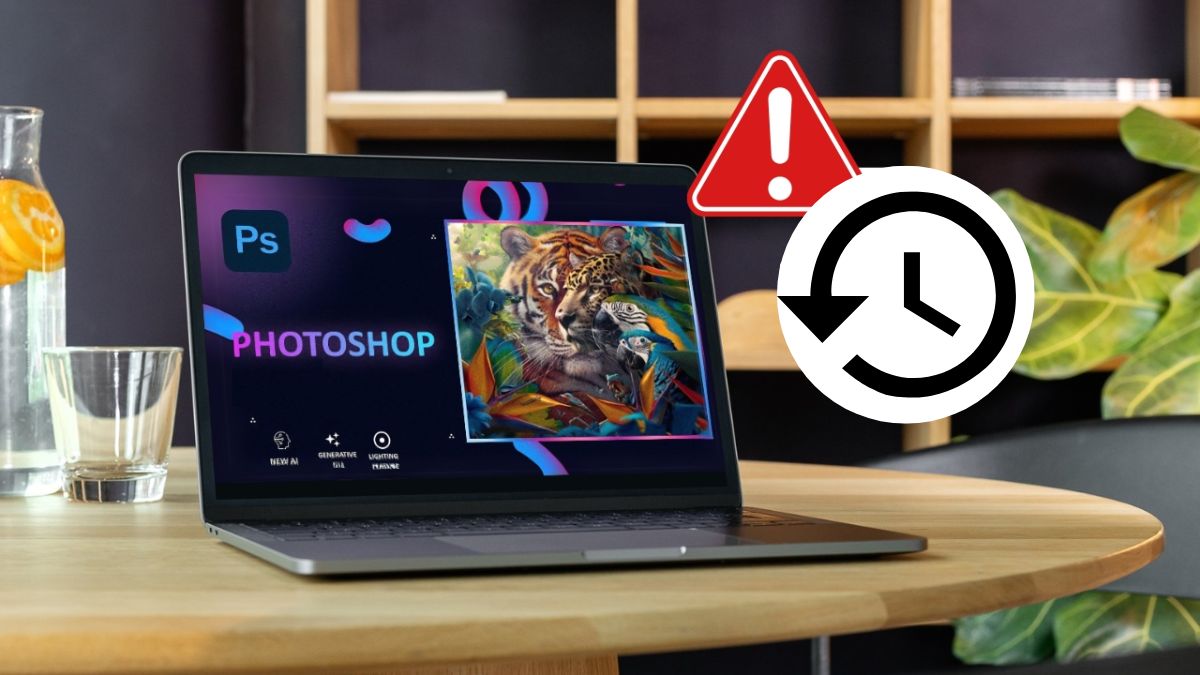
- Vô tình xóa hoặc ghi đè lên History khiến thao tác Undo không thực hiện được.
- Tính năng Undo có thể không hoạt động do các sự cố phần mềm hoặc xung đột phím tắt.
Với 3 cách undo trong Photoshop đã được giới thiệu, bạn sẽ dễ dàng kiểm soát các thao tác và tối ưu hóa quy trình làm việc. Áp dụng những phương pháp này sẽ giúp bạn thực hiện các chỉnh sửa một cách dễ dàng và chính xác hơn. Hãy áp dụng ngay để nâng cao kỹ năng làm việc của mình trong Photoshop.
Xem thêm bài viết tại chuyên mục: Ứng dụng/phần mềm
Câu hỏi thường gặp
Khác biệt giữa Undo, Step Backward và History Panel?
Cách khôi phục lại thao tác đã Undo?
Photoshop cho phép Undo tối đa bao nhiêu bước?




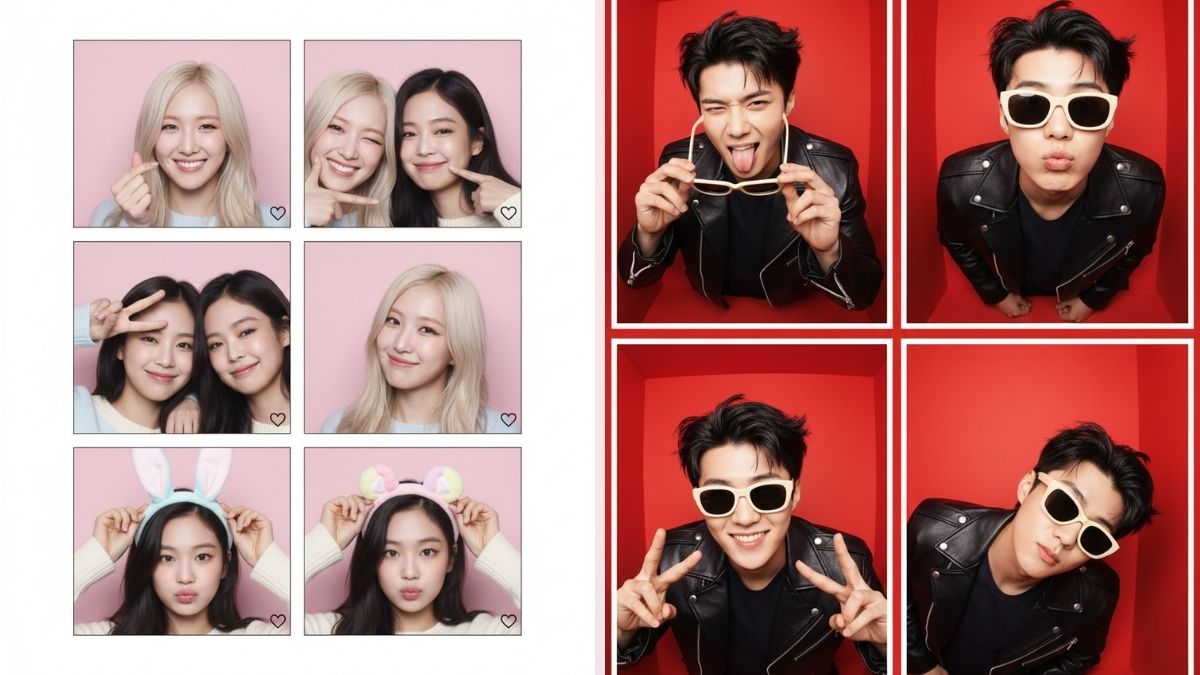


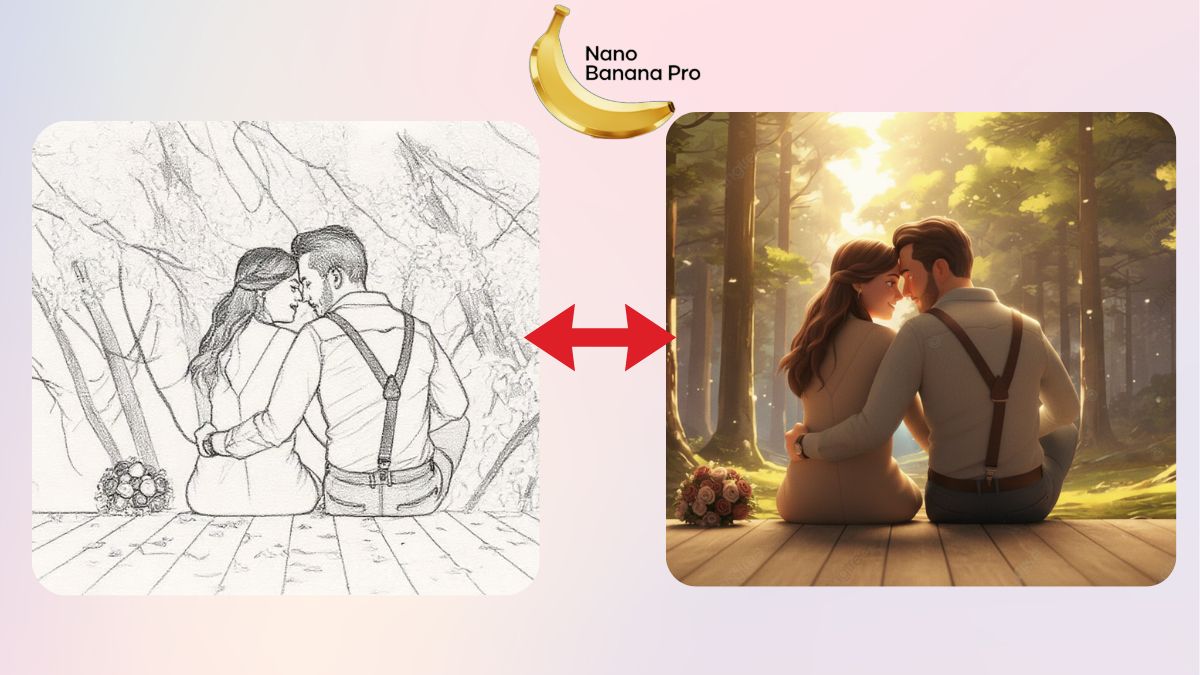
Bình luận (0)